在vscode中实现代码格式化需选择合适的格式化扩展作为“管家”,如prettier用于javascript/typescript,black用于python;2. 通过设置"editor.defaultformatter"指定默认格式化器,确保vscode知道使用哪个工具;3. 启用"editor.formatonsave": true,使代码在保存时自动格式化;4. 可针对不同语言在settings.json中配置特定格式化规则,如为javascript和python分别指定不同的格式化器;5. 利用工作区设置.vscode/settings.json覆盖用户设置,实现项目级统一风格,提升团队协作效率;6. 格式化不仅能提升代码可读性,减少因风格不一导致的合并冲突,还能显著提高开发效率和代码质量,最终实现团队协作的规范化和高效化。
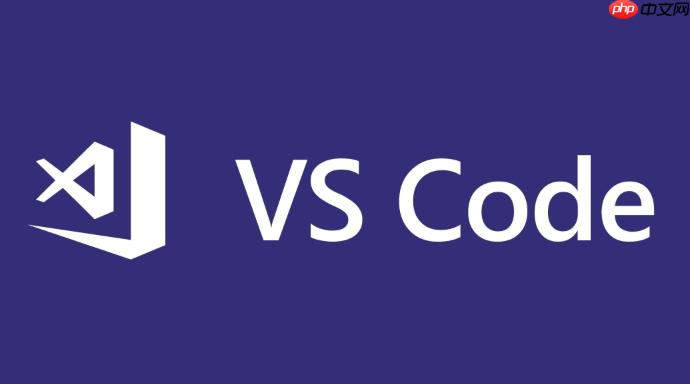
VSCode里实现代码格式化,特别是让它自动在保存时完成,其实就是利用好内置功能和各种强大的扩展,再配上几行简单的配置。这玩意儿一旦设置好了,你的代码风格就能保持高度一致,团队协作起来也省心不少,效率提升是实实在在的。
说起来,在VSCode里让代码规规矩矩地排好队,核心就是两个方面:手动触发和自动执行。 手动格式化倒是简单,大部分时候你敲个
Shift + Alt + F(Windows/Linux) 或者
Shift + Option + F(macOS),它就能给你当前文件来个“大扫除”。但老是手动按,时间长了也烦,而且容易忘。所以,重点还是自动化。
要实现自动格式化,你需要先搞定几个关键点:
选个“管家”:VSCode本身内置了一些基础的格式化能力,但对于不同语言和更复杂的风格要求,你往往需要安装特定的扩展。比如写JavaScript/TypeScript,Prettier几乎是标配;写Python有Black;HTML/CSS也有各自的格式化工具。这些扩展就是你的“管家”,它们知道怎么把代码整理得漂漂亮亮。
-
告诉VSCode用哪个“管家”:你可能装了好几个格式化扩展,那VSCode怎么知道该用哪个呢?这时候就需要指定默认格式化器。打开你的用户设置(
Ctrl+,
或Cmd+,
),搜索default formatter
,或者直接编辑settings.json
文件。// settings.json (用户或工作区设置) { "editor.defaultFormatter": "esbenp.prettier-vscode", // 举例:指定Prettier为默认格式化器 "editor.formatOnSave": true, // 保存时自动格式化 "editor.formatOnType": false, // 输入时格式化,这个我个人不太喜欢,会打断思路 "editor.formatOnPaste": false // 粘贴时格式化 }"editor.defaultFormatter"
后面跟着的是扩展的ID,你可以在扩展商店里找到。比如Prettier就是esbenp.prettier-vscode
。如果你不确定,可以右键点击一个文件,选择“格式化文档”,VSCode会弹出一个选项让你选择默认格式化器。 开启“保存即整理”模式:这才是自动化的精髓。在
settings.json
里把"editor.formatOnSave": true
设上,每次你保存文件的时候,VSCode就会自动调用你指定的格式化器,把代码整理得服服帖帖。这个功能简直是提升幸福感的利器。-
针对特定语言的微调:有时候,你可能希望不同语言有不同的格式化规则,或者用不同的格式化器。VSCode允许你针对特定语言进行配置:
// settings.json { // ...其他通用设置 "[javascript]": { "editor.defaultFormatter": "esbenp.prettier-vscode" }, "[python]": { "editor.defaultFormatter": "ms-python.black-formatter" // 假设你安装了Black扩展 }, "prettier.semi": false, // Prettier的自定义规则,比如不加分号 "prettier.singleQuote": true // 使用单引号 }这样,JavaScript文件就会用Prettier,Python文件用Black。这些具体的格式化规则(比如是否加分号、单引号还是双引号、缩进是Tab还是空格、空格数)通常是在格式化扩展自身的配置里调整的,比如Prettier的配置项就是以
prettier.
开头的。 工作区设置与用户设置的优先级:这块儿有点意思。VSCode的设置分用户设置和工作区设置。用户设置是你所有项目都通用的,而工作区设置只针对当前项目生效。工作区设置会覆盖用户设置。这意味着,如果你在一个项目里希望用一套特定的格式化规则,可以在项目根目录创建
.vscode/settings.json
文件来配置,这样就不会影响到你其他项目的习惯。这在团队协作时特别有用,能强制统一代码风格。
VSCode代码格式化为何如此重要?
说实话,我刚开始写代码那会儿,对代码格式化这事儿没啥概念,觉得能跑就行。但随着接触的项目越来越多,尤其是参与团队协作之后,我才真正体会到代码格式化的巨大价值。它不仅仅是让代码看起来“好看”那么简单,它直接关系到开发效率、代码质量乃至团队的协作氛围。
首先,可读性是王道。试想一下,一份缩进混乱、空格随意、命名风格不统一的代码,读起来简直是灾难。你需要花费额外的心力去辨认代码结构,而不是专注于业务逻辑。而统一的格式化,就像给所有代码穿上了统一的制服,一眼看过去就清爽整洁,逻辑层次分明。这就像看一本书,排版整齐的书总比错别字连篇、段落混乱的读起来舒服得多。对我个人而言,面对一份格式混乱的代码,我的心情都会变得烦躁,效率自然就下去了。
其次,它能有效减少代码冲突。在多人协作的项目中,大家的代码风格可能千






























